
LastPass è un gestore di password online che ti consente di archiviare in modo sicuro tutte le tue password e accedervi da qualsiasi luogo. Come dicono gli sviluppatori di LastPass, è l'ultima password che dovrai ricordare.
Se hai bisogno di aiuto per iniziare con LastPass, consulta il nostro How-To Geek Guide per iniziare con LastPass . Spiega cos'è LastPass, come registrarsi e installare LastPass e come utilizzare LastPass per generare e memorizzare password sicure. Abbiamo anche pubblicato un articolo su creazione e utilizzo di note sicure in LastPass .
Puoi utilizzare LastPass per memorizzare i tuoi nomi utente e password per i siti Web e quindi accedere a questi siti con un clic. Tutti i dati memorizzati in LastPass vengono sincronizzati automaticamente e puoi accedervi da qualsiasi computer Windows, Linux o Mac utilizzando un'estensione del browser web e la maggior parte dei sistemi operativi per smartphone più diffusi, come Android, iPhone e BlackBerry. Tutti i tuoi dati per LastPass sono crittografati localmente sul tuo computer prima di essere inviati ai server LastPass e solo la tua password principale LastPass può sbloccarli. Puoi anche memorizzare più di semplici nomi utente e password in LastPass. Tutti i dati riservati possono essere archiviati in LastPass.
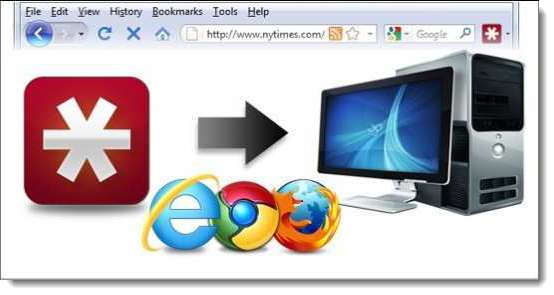
Il metodo predefinito per accedere alle informazioni crittografate memorizzate in LastPass è online utilizzando un'estensione del browser web. Tuttavia, cosa fai se hai bisogno di accedere ad alcune informazioni dalla tua cassaforte LastPass e stai utilizzando un computer senza una connessione Internet? LastPass Pocket è un programma portatile che ti consente di scaricare tutti i tuoi dati LastPass dal server e di archiviarli in un file crittografato sicuro che puoi salvare su un'unità flash USB e portare con te.
Ci sono alcune limitazioni di LastPass Pocket. Una limitazione è che ti consente solo di visualizzare i dati nella tua cassaforte LastPass. Puoi modificare le voci che vengono scaricate in LastPass Pocket dal tuo vault online, ma le voci non possono essere caricate nuovamente nel tuo vault LastPass e sono disponibili solo finché LastPass Pocket è aperto. Per salvare qualsiasi voce modificata o aggiunta e avere accesso offline alle tue voci quando riapri LastPass Pocket, devi esportare il tuo vault in un file crittografato salvato localmente. Un'altra limitazione di LastPass Pocket è che una volta esportati i dati in un file crittografato localmente e poi riaperto in LastPass Pocket, non è possibile aggiungere o modificare voci. È possibile solo visualizzare le voci e copiare le informazioni dalle voci. Si consiglia di utilizzare LastPass Pocket solo per visualizzare le voci, non come una cassaforte per password offline modificabile.
Detto questo, ti mostreremo come scaricare il tuo vault LastPass in LastPass Pocket, aggiungere una voce ed esportare i dati in un file sicuro e crittografato localmente.
Scarica il file pocket.exe (il collegamento si trova alla fine di questo articolo) e salvalo su una chiavetta USB o un'unità esterna. Fare doppio clic sul file pocket.exe per eseguire LastPass Pocket.
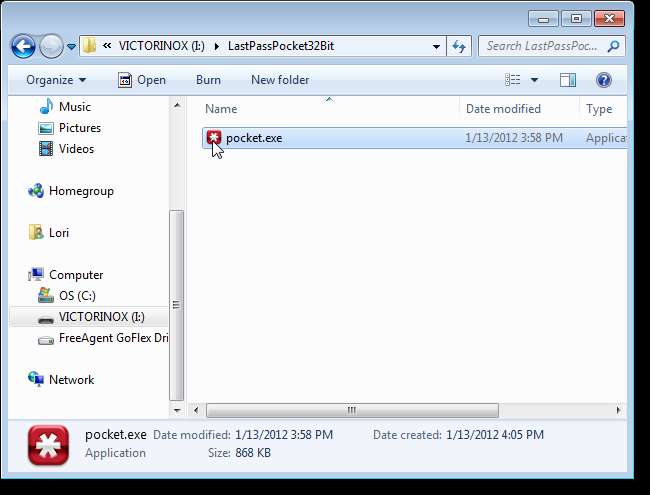
Viene visualizzata la finestra di dialogo Apri dati crittografati. Inserisci la tua email e password per la tua cassaforte LastPass. Per Posizione dati, seleziona Carica i miei dati da LastPass.com. Utilizzare le caselle di controllo accanto a Ricordare? per fare in modo che LastPass pocket ricordi le informazioni inserite in questa finestra di dialogo, se lo si desidera. Non è consigliabile che LastPass Pocket ricordi la tua password. Se devi inserirlo ogni volta, è più sicuro. Fare clic su Apri.
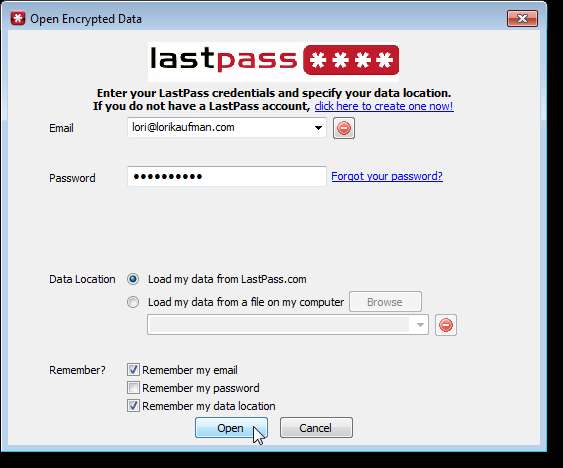
La tua cassaforte LastPass viene scaricata dal sito Web LastPass ed estratta in LastPass Pocket.
NOTA: la struttura del gruppo del vault potrebbe essere diversa. Abbiamo convertito un file KeePass in LastPass, quindi i gruppi sono stati creati dai gruppi in KeePass.
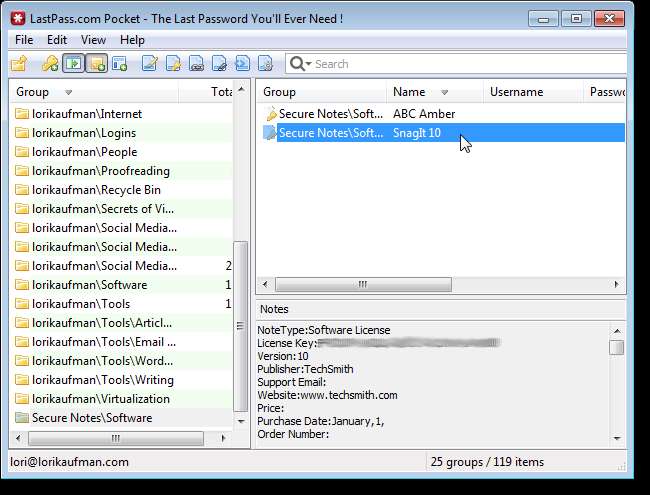
È possibile aggiungere elementi al vault locale e modificare gli elementi scaricati. Ad esempio, per aggiungere una nota sicura, seleziona Aggiungi nota sicura dal menu Modifica.
NOTA: Ricorda che puoi aggiungere e modificare oggetti solo quando scarichi inizialmente il tuo vault in LastPass Pocket. Una volta esportati i dati (spiegato più avanti in questo articolo) e riaperti, non è più possibile modificare il vault.
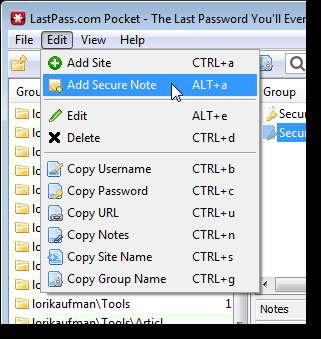
Viene visualizzata la finestra di dialogo Aggiungi nota protetta. Immettere un nome per la nota e selezionare un gruppo dall'elenco a discesa. Immettere le informazioni private che si desidera memorizzare per questa nota nella casella Note. Se vuoi inserire nuovamente la tua password per accedere a questa nota in LastPass Pocket, seleziona la casella di controllo Richiedi Reprompt Password. Fare clic su OK.
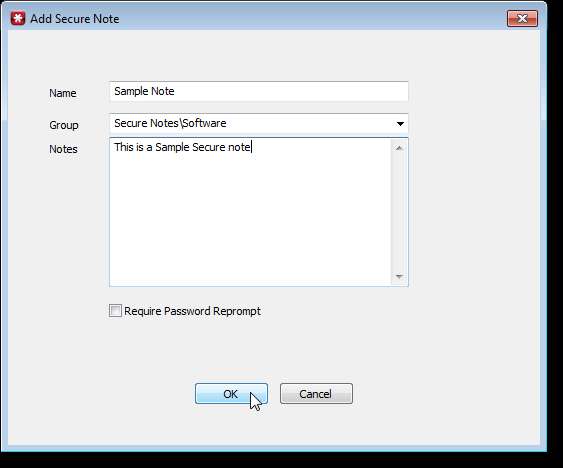
La nota protetta viene aggiunta al gruppo Note protette.
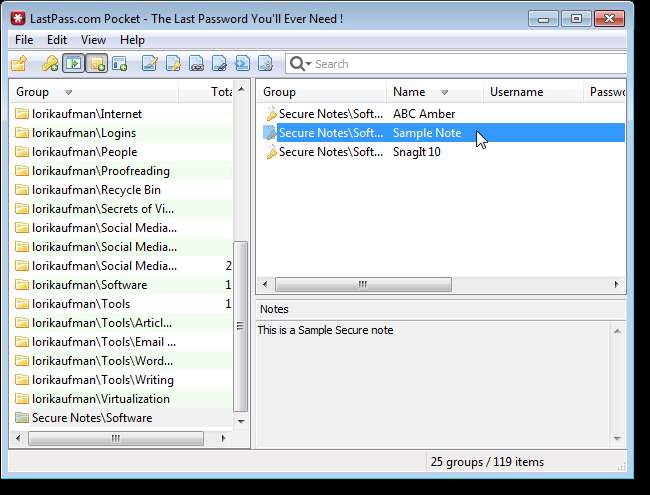
Per salvare i dati nel tuo vault in un file locale protetto, a cui puoi accedere quando non sei online, seleziona Esporta dal menu File.
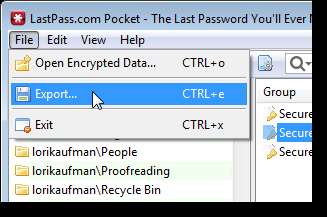
Nella finestra di dialogo Esporta i tuoi dati, seleziona se desideri esportare una copia crittografata dei tuoi dati o esportare una copia di testo normale dei tuoi dati in formato CSV. Ti consigliamo di scegliere di esportare i tuoi dati in un file crittografato. Se esporti in testo normale, i tuoi dati NON saranno affatto protetti.
Immettere la password per il vault nella casella di modifica Password.
Utilizzare il pulsante Sfoglia per selezionare una posizione per il file XML crittografato. L'abbiamo archiviato sull'unità flash USB con il file pocket.exe. Nessuno può accedere al tuo deposito crittografato senza la tua password principale.
Di nuovo, seleziona se desideri che LastPass Pocket ricordi la tua password e la posizione dei dati utilizzando le caselle di controllo accanto a Ricorda. Ancora una volta, sconsigliamo che LastPass Pocket ricordi la tua password. Fare clic su Esporta per creare il file crittografato.
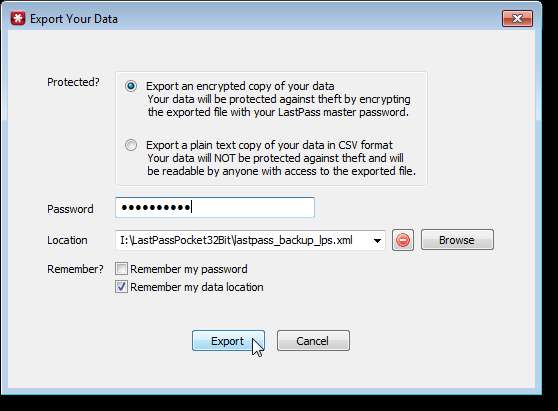
Se in precedenza sono stati esportati i dati con lo stesso nome file, viene visualizzata la seguente finestra di dialogo. Fare clic su OK per sostituire il file con i dati aggiornati.

Quando i dati sono stati esportati correttamente, viene visualizzata una finestra di dialogo.
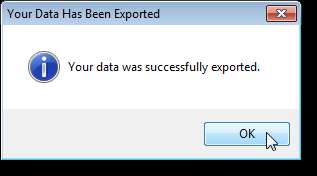
Ora, quando apri di nuovo LastPass Pocket o quando selezioni Apri dati crittografati dal menu File all'interno del programma, puoi scegliere di aprire i dati del vault crittografato che hai salvato localmente. Per fare ciò, seleziona il pulsante di opzione Carica i miei dati da un file sul mio computer accanto a Posizione dati. Fare clic sul pulsante Sfoglia per selezionare il file.
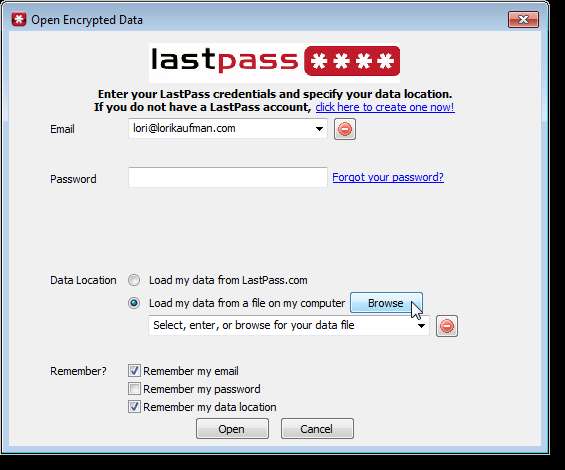
In Specificare la posizione del file di dati, accedere alla posizione in cui è stato esportato il file di dati crittografato, selezionarlo e fare clic su Apri.
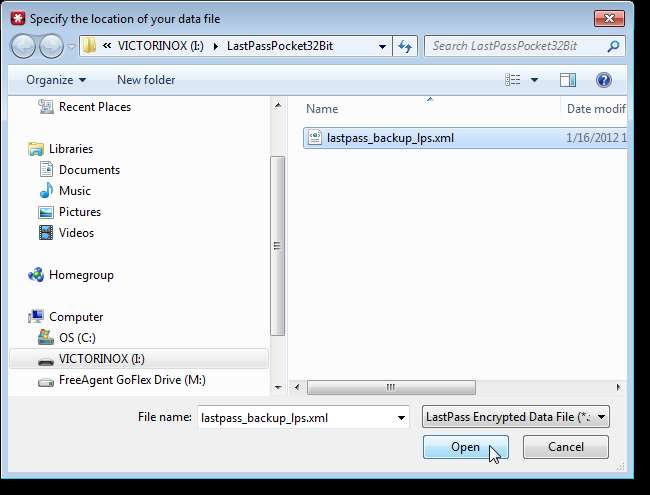
Il percorso del file crittografato viene visualizzato nella casella di modifica. Fai clic su Apri per importare nuovamente i dati in LastPass Pocket.

LastPass è disponibile anche in una versione portatile che può essere installata nelle versioni portatili di Firefox e Chrome. Questa è un'opzione conveniente per accedere in modo sicuro al tuo vault LastPass se utilizzi spesso Internet café o vai online da computer non affidabili. Vedi il LastPass Portable manuale per ulteriori informazioni sul download e l'installazione delle versioni portatili di Firefox e Chrome e sull'installazione dei plugin LastPass.
Scarica LastPass Pocket da https://lastpass.com/misc_download.php .
Le password e altre informazioni vengono scaricate sul sistema locale da cui è possibile accedervi fintanto che l'applicazione rimane aperta.
Se chiudi nuovamente il programma le informazioni non sono più disponibili, a meno che non vengano esportate nel sistema locale. L'opzione per esportare tutte le password è disponibile facendo clic su File> Esporta.
Le password possono essere salvate in un file crittografato, protetto dalla master password di LastPass, o una copia in testo semplice che non è protetta e leggibile da chiunque abbia accesso al computer. Una volta esportate, le password possono essere ricaricate in qualsiasi momento nel gestore delle password, anche se in quel momento non è disponibile l'accesso a Internet.
Tutte le informazioni possono essere copiate negli appunti per l'utilizzo in altri programmi o servizi.
Last Pass Pocket è uno strumento interessante per gli utenti Last Pass che necessitano dell'accesso offline alle proprie password. Il gestore delle password è a disposizione solo per Windows e Mac. Gli utenti Windows possono scaricare un'edizione a 32 o 64 bit del programma portatile. ( via )
Scarica LastPass Pocket da https://lastpass.com/misc_download.php .
LastPass Pocket «Manuale utente LastPass
LastPass Portable «Manuale utente LastPass
Fine.
Mantieni quei numeri di carta difficili da ricordare disponibili e protetti con LastPass - How-To Geek
Installa l'estensione LastPass nel browser Opera - How-To Geek
The How-To Geek Guide to Getting Started with LastPass - How-To Geek
Non c'è quasi nessun'altra estensione / componente aggiuntivo del browser che possa rendere l'esperienza di navigazione in Internet comoda come Lastpass. Come dicono gli sviluppatori di questa utility, l'ultima password che dovrai mai ricordare, e per mesi LastPass lo ha fatto per me.
Tuttavia, c'è un piccolo fastidio, LastPass ha preso l'abitudine in me di non ricordare alcuna password, dato che le do a vecchi fidati LastPass E vai avanti. Quindi, se sto usando un altro computer, diventa davvero frustrante provare a indovinare la password per i miei account poco utilizzati. Per tempi come questi, considera l'utilizzo di LastPass Pocket .
Questa applicazione portatile può raccogliere tutte le informazioni di accesso dal tuo account Lastpass.com o da un file crittografato sul tuo disco rigido e visualizzare tali informazioni in una semplice interfaccia.

È il più semplice possibile. Al livello iniziale, ti viene chiesto di inserire le tue credenziali LastPass o di fornire il percorso del file criptato file di dati sul file system locale. Puoi anche scegliere di ricordare il percorso del file o l'email e la password per l'accesso. L'interfaccia principale stessa offre password memorizzate classificate in Tutti, Preferiti, Note protette ecc., Per citarne alcuni. Puoi scegliere di copiare quasi tutti i campi dal menu Visualizza e, infine, puoi rivelare tutte le password se hai bisogno di qualcosa da esse (è nuovamente richiesto l'inserimento della password principale per questo).

LastPass Pocket è un'applicazione gratuita e portatile degli sviluppatori di LastPass che può servire sia un vault di archiviazione offline che un backup per le tue password. Funziona con sistemi operativi a 32 e 64 bit ed è disponibile per Windows , Mac OS X e Linux.
Scarica LastPass Pocket (Windows) (Vai alla scheda Windows e troverai lo strumento in fondo alla pagina)
LastPass Pocket è uno strumento desktop per visualizzare le tue password offline







